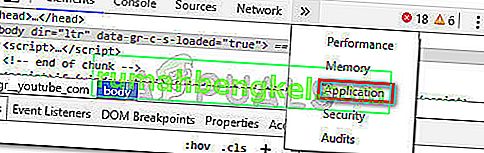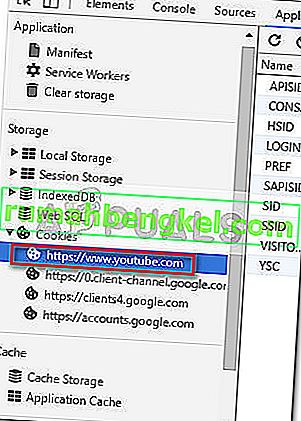Някои потребители се сблъскват с грешка в Youtube 400, когато посещават някоя или която и да е страница в Youtube от компютър с Windows. Съобщението за грешка е доста двусмислено и гласи „ Вашият клиент е издал неправилна или незаконна заявка. Това е всичко, което знаем".

Разглеждайки кода на състоянието, изглежда, че грешката показва, че услугите на Youtube не могат да обработят вашата заявка поради грешка на клиента. Причините, поради които това често се случва, е съобщение за невалидна заявка, рамкиране или измамно маршрутизиране на заявка.
След проучване на проблема изглежда, че грешката в Youtube 400 понякога се причинява от селекция от бисквитки, които са злоупотребявани. В повечето случаи проблемът възниква във версиите на Chrome, които активно използват разширението Great Suspender . Както се оказва, проблемът е причинен от материята, в която позицията за превъртане е записана в бисквитките. След известно време размерът на бисквитката ще надвиши лимита и засегнатият потребител ще започне да вижда съобщението за грешка в Youtube 400 .
Как да поправим грешката в Youtube 400
Както е известно, няма друг начин за разрешаване на проблема освен изтриването на бисквитките, отговорни за появата на този проблем. Но имайте предвид, че освен ако не сте използвали някакво разширение за Chrome, способно да блокира бисквитката gsScrollPos да надвишава размера, вероятно ще получите съобщение за грешка в Youtube 400 след известно време.
Ако се борите с грешката в Youtube 400 , методите по-долу ще ви помогнат да преодолеете проблема. Моля, следвайте потенциалните поправки по-долу, докато срещнете поправка, която успява да ви предостави отново нормалната функционалност на YouTube.
Ако търсите бързо и лесно решение, следвайте Метод 1 . Ако искате да изтриете специално бисквитките, които причиняват проблема, без да премахвате останалите свързани с Youtube бисквитки, следвайте Метод 2 .
Метод 1: Изтриване на бисквитката gsScrollPos чрез siteData
Този първи метод включва стартиране на Chrome SiteData страница и изтриване на бисквитката, отговорен за появяването на Youtube Грешка 400 ръчно . Но имайте предвид, че следването на стъпките по-долу ще изтрие всички свързани бисквитки на Youtube, а не само бисквитката gsScrollPos (която е отговорна за този проблем).
Ето кратко ръководство за това:
- Отворете Google Chrome и въведете (или поставете) “ chrome: // settings / siteData” в адресната лента.
- След това използвайте функцията за търсене в горния десен ъгъл и потърсете „ youtube “. Малко след като натиснете Enter , трябва да видите два отделни набора бисквитки. След това просто натиснете бутона Премахване на всички показани над тях, за да изтриете всяка свързана бисквитка на YouTube.
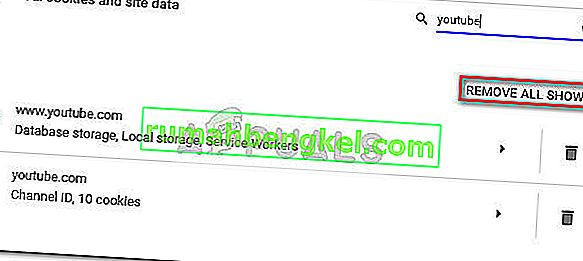 Ако търсите по-целенасочен подход, преминете към Метод 2.
Ако търсите по-целенасочен подход, преминете към Метод 2.
Метод 2: Премахване на бисквитката gsScrollPos чрез Инструменти за разработчици
По-директен подход би бил да се използват инструментите за разработчици на Chrome, за да се търси специално бисквитката gsScrollPos и да се изтрият всички случаи, свързани с YouTube. Слизането по този път ще ви позволи да оставите останалите свързани с YouTube бисквитки незасегнати.
Ето кратко ръководство за изтриване на бисквитката gsScrollPos чрез инструменти за разработчици:
- Отворете Google Chrome и посетете Youtube. Засега игнорирайте грешката на Youtube 400 . Вместо това натиснете Ctrl + Shift + I, за да отворите Инструменти за програмисти .
- В инструментите за разработчици натиснете още грешка и изберете Приложение .
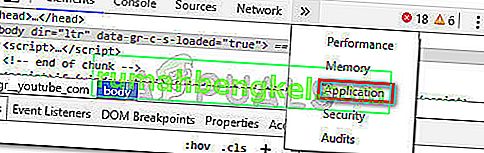
- Сега от лявата страна на панела за програмисти (този с различни менюта) разгънете раздела „ Бисквитки“ , след което изберете връзката, свързана с YouTube.
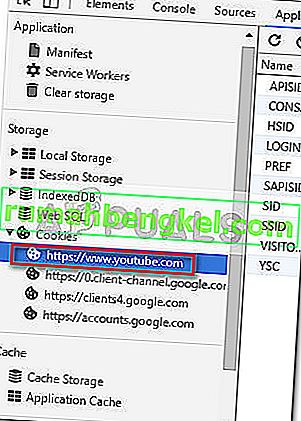
- След това намерете всяка бисквитка, която започва с gs, избира ги систематично и натискайте клавиша Del, за да се отървете от всички случаи.
- След като всички отговорни бисквитки са изтрити, презаредете страницата и YouTube трябва да работи отново.
Дори ако сте успели да разрешите проблема, имайте предвид, че е много вероятно отново да изпитате същото поведение, ако продължите да използвате разширението The Great Suspender . Едно от решенията да се грижите за проблема за неопределено време е да деактивирате окончателно разширението.
Ако обаче обичате да използвате The Great Suspender за автоматично спиране на неизползваните раздели, можете да използвате друго разширение на Chrome, като Редактиране на тази бисквитка, за да блокирате използването на бисквитката gsScrollPos за постоянно.

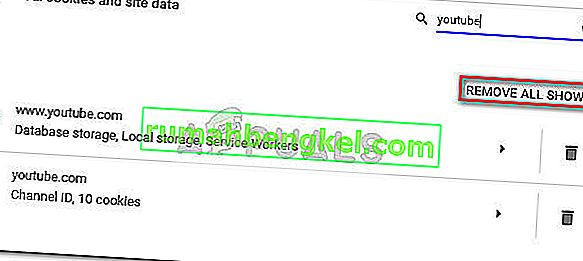 Ако търсите по-целенасочен подход, преминете към Метод 2.
Ако търсите по-целенасочен подход, преминете към Метод 2.